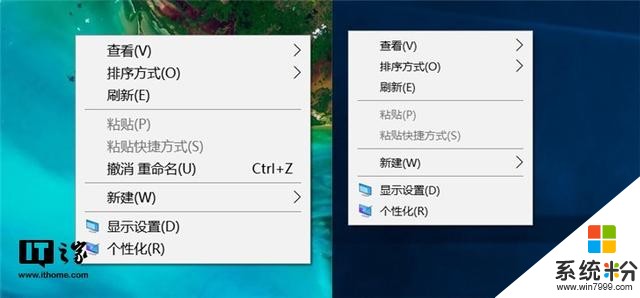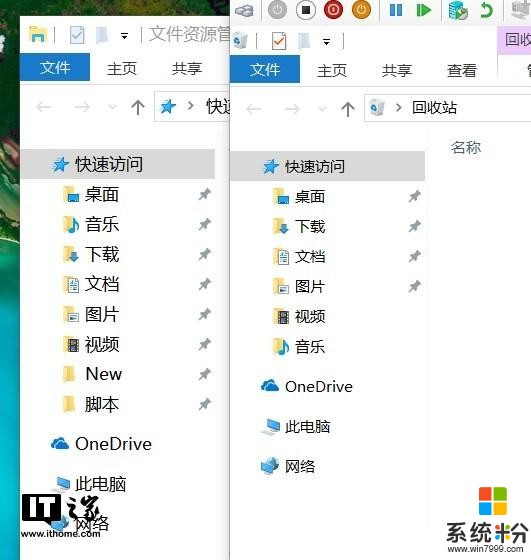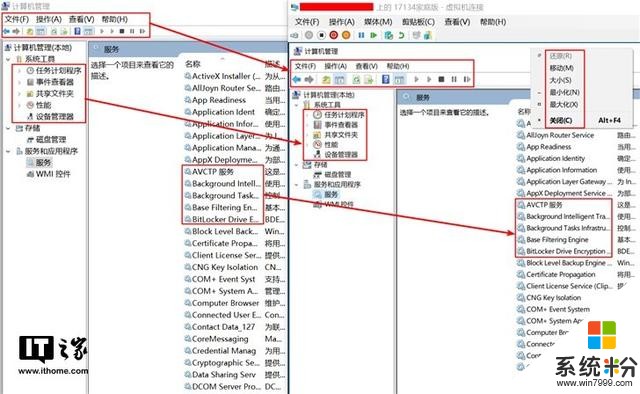時間:2018-08-05 來源:互聯網 瀏覽量:
筆者前段時間買了一台小米筆記本Pro,除了有字體模糊的問題外,還是比較滿意的。這台筆記本是15.6英寸,1080P的屏幕,自帶Windows10家庭版,默認使用125%的縮放。Windows10的UWP應用顯示效果還過得去,但傳統的EXE軟件顯示就一塌糊塗了。下麵分享一下我是如何解決大部分傳統軟件的字體模糊問題的。

一、打開設置中的“允許Windows嚐試修複應用,使其不模糊”。
這個開關的路徑是:設置——係統——顯示——縮放與布局——高級縮放設置。雖然打開了這個開關,但我還真不知道它修複了什麼,感覺沒什麼效果,不過應該比不打開好點的。
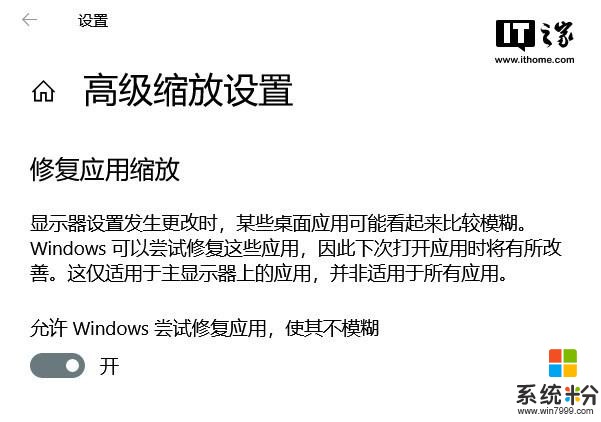
二、自定義軟件的DPI縮放。
在Windows10的最新幾個版本中,可以自定義第三方軟件的DPI縮放。對於顯示模糊的軟件,找到並選擇其主程序,右鍵打開屬性,在兼容性標簽頁中,選擇更改高DIP設置,在打開的對話框中,勾選“替代高DPI縮放行為”,然後在下拉框中選擇“應用程序”,之後關閉打開的窗口,重新打開軟件,應該就不模糊了。以迅雷官方精簡版為例:
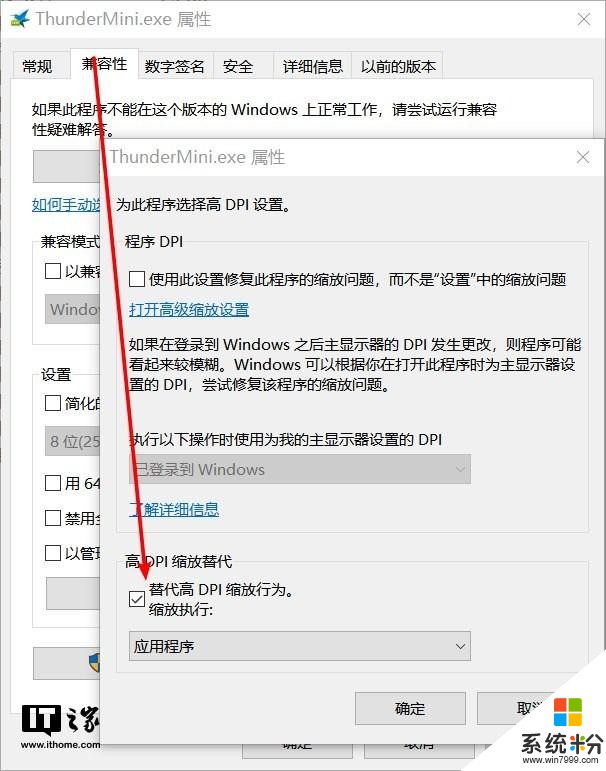
更改前是這樣的
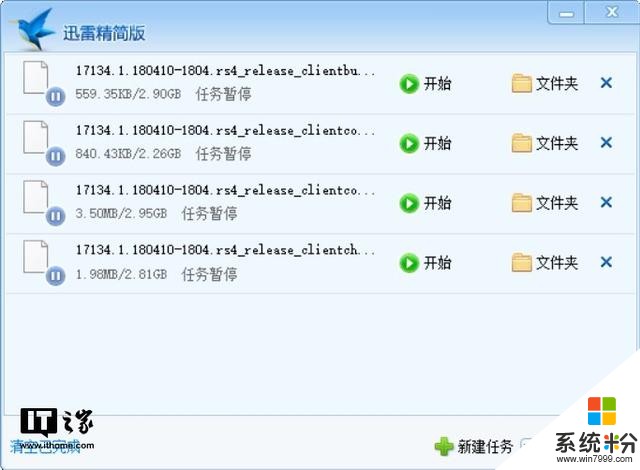
再看看更改後的樣子
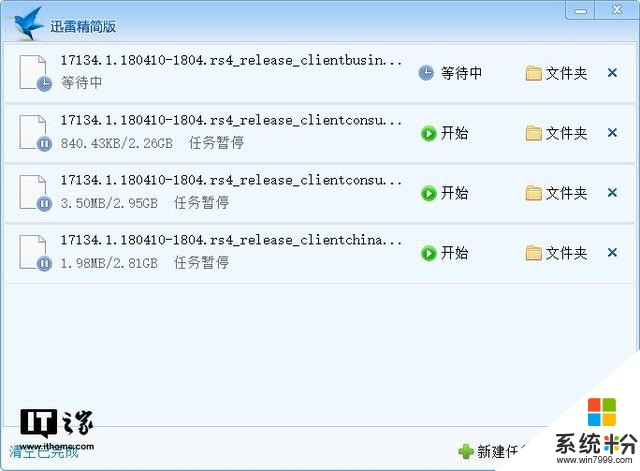
效果真是立竿見影。
三、使用noMeiryoUI軟件更改係統字體大小。
嚴格來說字體大小跟字體模糊沒太大關係,不過我還是寫一下,Windows10默認的字體我覺得小了,看起來不舒服。noMeiryoUI軟件是可以輕鬆的更改係統字體,不僅僅是字體大小。使用起來很簡單,打開後選一下字體,然後設定全部就好。
更改前的字體
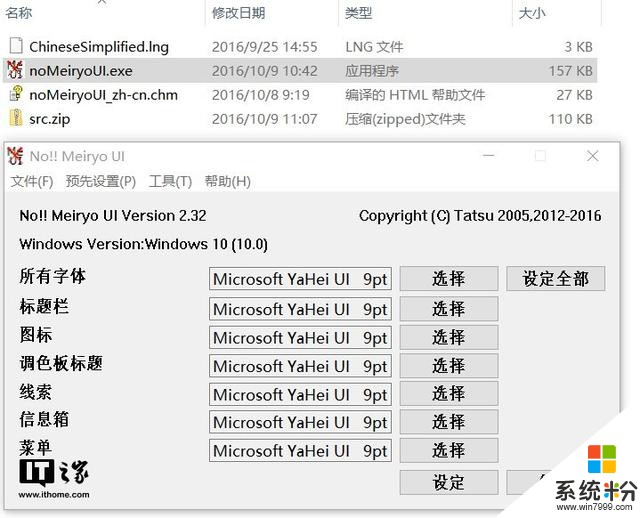
更改後的字體
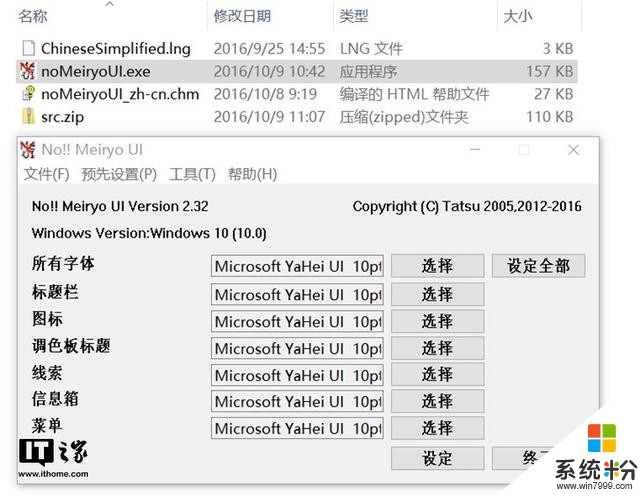
四、使用.manifest文件更改MMC控製台
用以上一到三的方法可以解決掉大部分的字體問題了,但設備管理器、服務和磁盤管理等界麵還是模糊的。可以使用.manifest文件修改MMC控製台來解決這個問題。
先複製以下內容到記事本內,再保存為123.reg文件,然後再雙擊打開123.reg文件,導入注冊表。
Windows Registry Editor Version 5.00
[HKEY_LOCAL_MACHINE\SOFTWARE\Microsoft\Windows\CurrentVersion\SideBySide]
"PreferExternalManifest"=dword:00000001
[HKEY_LOCAL_MACHINE\SOFTWARE\Wow6432Node\Microsoft\Windows\CurrentVersion\SideBySide]
"PreferExternalManifest"=dword:00000001
然後再複製以下內容到記事本內,然後保存為mmc.exe.manifest文件。
保存好之後把這個文件複製到c:\windows\system32文件夾下,以後打開設備管理器等就不會模糊了。
下麵三張圖是虛擬機和我實體機界麵的對比圖,可以看到修改後的效果還是比較好的。